Как получить доступ к сочетанию клавиш специальных возможностей с помощью голосового сочетания клавиш в iOS 18
Хотя нет никаких сомнений, что «Accessibility» уже давно является первоклассной функцией среди iDevices, добавление привлекательных дополнений, таких как Music Haptics, Vehicle Motion Cues, Eye-Tracking и Vocal Shortcuts, еще больше обогатило ее профиль. Хотя я все еще не могу понять, была ли любимая «Apple Watch Mirroring» частью пакета Accessibility в течение многих лет, почему так много обсуждаемая «iPhone Mirroring» оказалась на территории «Continuity». Каковы бы ни были причины Apple, стоящие за этим разделением, скорее всего, вам понравится идея запуска сочетания клавиш Accessibility с помощью голосового сочетания в iOS 18 на вашем iPhone или iPad для мгновенного доступа и запуска. Читайте дальше…
Активируйте быструю команду специальных возможностей с помощью голосовой команды на iPhone и iPad
Итак, как подключение сочетаний клавиш Accessibility Shortcuts к голосовым сочетаниям клавиш работает на iOS и iPadOS? Чтобы начать, вам нужно сначала настроить список сочетаний клавиш Accessibility Shortcuts, чтобы убедиться, что выбраны только предпочтительные функции. Как только это будет сделано, создайте голосовое сочетание клавиш -> свяжите его с сочетанием клавиш Accessibility Shortcut, и все готово. Ну, вот и вся история.
Настройте сочетание клавиш для специальных возможностей на вашем iPhone или iPad
- Откройте приложение «Настройки» -> «Специальные возможности» -> «Сочетание клавиш специальных возможностей».
- Теперь выберите функции специальных возможностей, которые вы хотели бы использовать, и выйдите из настроек.
Сопряжение сочетания клавиш специальных возможностей с голосовым сочетанием клавиш на iPhone и iPad
- На вашем iPhone или iPad откройте Приложение «Настройки» -> «Специальные возможности».
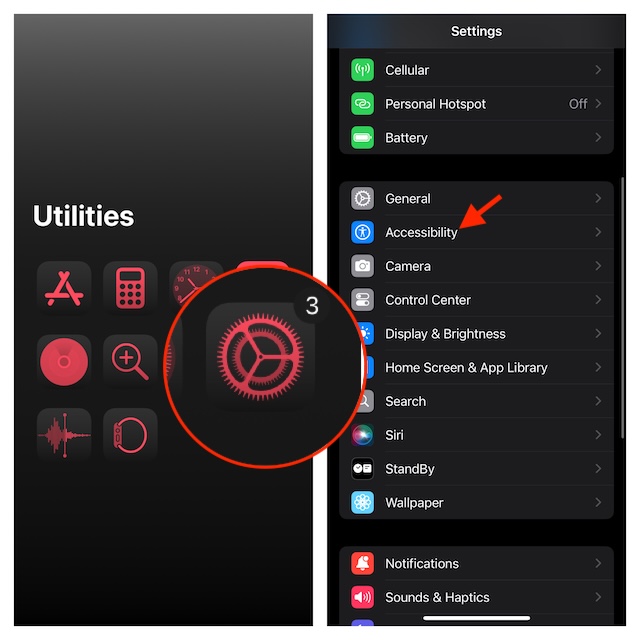
- В разделе «Речь» выберите Вокальные сочетания клавиш.
- Теперь нажмите на Добавить действие кнопка (или Настройка вокальных сочетаний клавиш если вы впервые сталкиваетесь с этой функцией iOS 18).

- Перейдите к Доступность раздел и выберите Ярлык специальных возможностей.
- После этого введите пользовательскую фразу, с помощью которой вы хотите активировать голосовую комбинацию на вашем устройстве. Например, «Ярлык».

- Обязательно подтвердите эту фразу, произнеся ее три раза.
- Когда пользовательская фраза будет готова, нажмите «Продолжить».
С этого момента вы можете быстро получить доступ к меню «Быстрые команды доступа» с помощью этой голосовой команды на вашем iPhone или iPad. Просто скажите «Быстрая команда», чтобы открыть меню и выбрать нужную функцию, которую вы хотите использовать. Да, это так просто.
Несмотря на то, что iOS может похвастаться широким набором сочетаний клавиш, я уверен, что «Vocal Shortcuts» опередят все существующие на некоторое время. В то время как сочетания клавиш Siri пока не смогли завоевать сердца обычных пользователей, обратное нажатие было раздражающим трюком с ошибками, голосовое управление никогда не было достаточно интуитивным. Что вы думаете?





